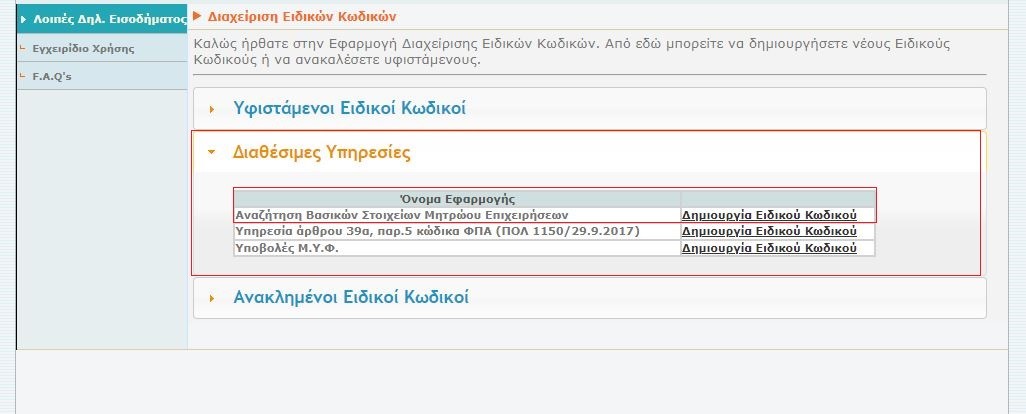Για την έκδοση των Ειδικών Κωδικών που χρειάζονται προκειμένου να μπορείτε να κάνετε άντληση στοιχείων από Γ.Γ.Π.Σ θα χρειαστεί να πραγματοποιηθούν τα παρακάτω 2 βήματα.
- Ενεργοποίηση / Δημιουργία στοιχείων στο taxisNet για πρόσβαση στο μητρώο
- Καταχώρηση ειδικών κωδικών για την λειτουργεία του κυκλώματος άντλησης στοιχείων.
Διαδικασία
ΒΗΜΑ 1 – Ενεργοποίηση υπηρεσίας μέσα από το taxisNet
Συνδεθείτε με τους προσωπικούς σας κωδικούς στο taxisNet από τη διεύθυνση ΕΔΩ
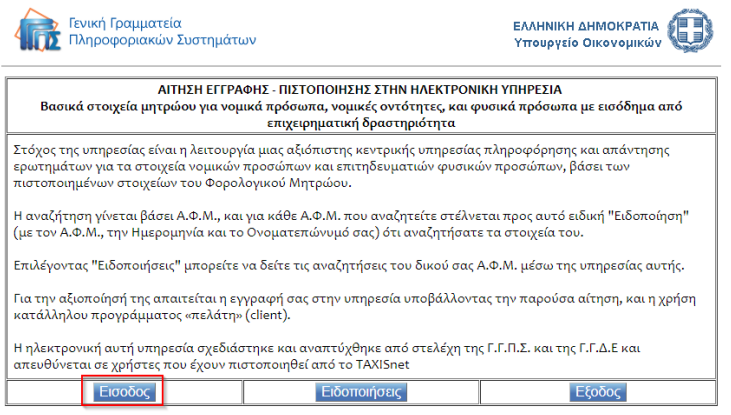
Πατήστε το πλήκτρο είσοδος και στην επόμενη οθόνη πατήστε το πλήκτρο «Έναρξη» και αποδεχτείτε τους όρους χρήσης.
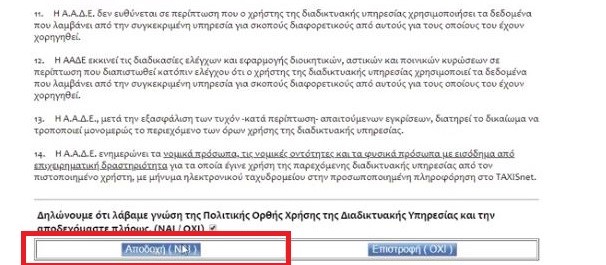
Εφόσον ολοκληρώσετε τη διαδικασία θα μεταφερθείτε στην αρχική οθόνη στην οποία θα εμφανίζονται τα στοιχεία σας καθώς και το μηνιαίο όριο αναζητήσεων που θα μπορείτε να κάνετε.
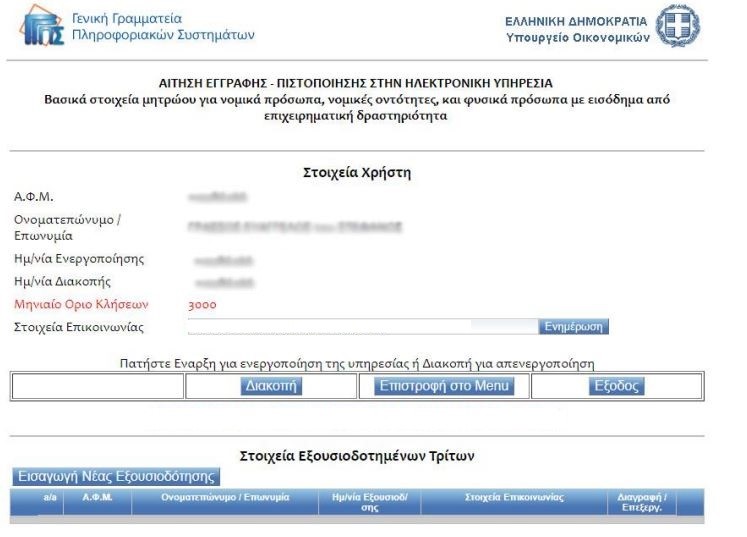
ΒΗΜΑ 2 – Δημιουργία κωδικού πρόσβασης στο μητρώο.
Σε αυτό το βήμα θα πρέπει να δημιουργήσετε ένα όνομα χρήστη και κωδικό πρόσβασης που θα τον εισάγετε στη συνέχεια στις ρυθμίσεις του Epsilon Smart για να είναι εφικτή η σύνδεση του με το μητρώο. Συνδεθείτε με τα στοιχεία του taxisNet που έχετε από τον σύνδεσμο. ΕΔΩ
Πατήστε στην επιλογή «Διαθέσιμες Υπηρεσίες» και στη συνέχεια